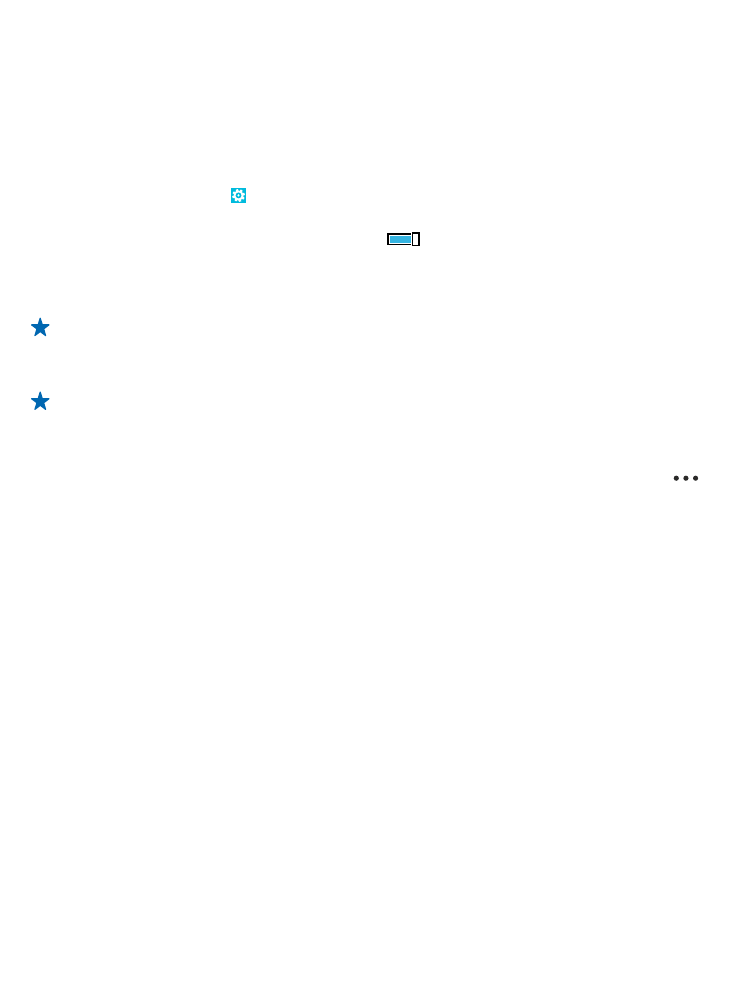
Använda skärmtangentbordet
Det är både lätt och roligt att skriva med skärmtangentbordet. Du kan använda tangentbordet när
du håller telefonen i stående eller liggande läge.
Tryck på en textruta.
© 2013 Nokia. Alla rättigheter förbehållna.
36
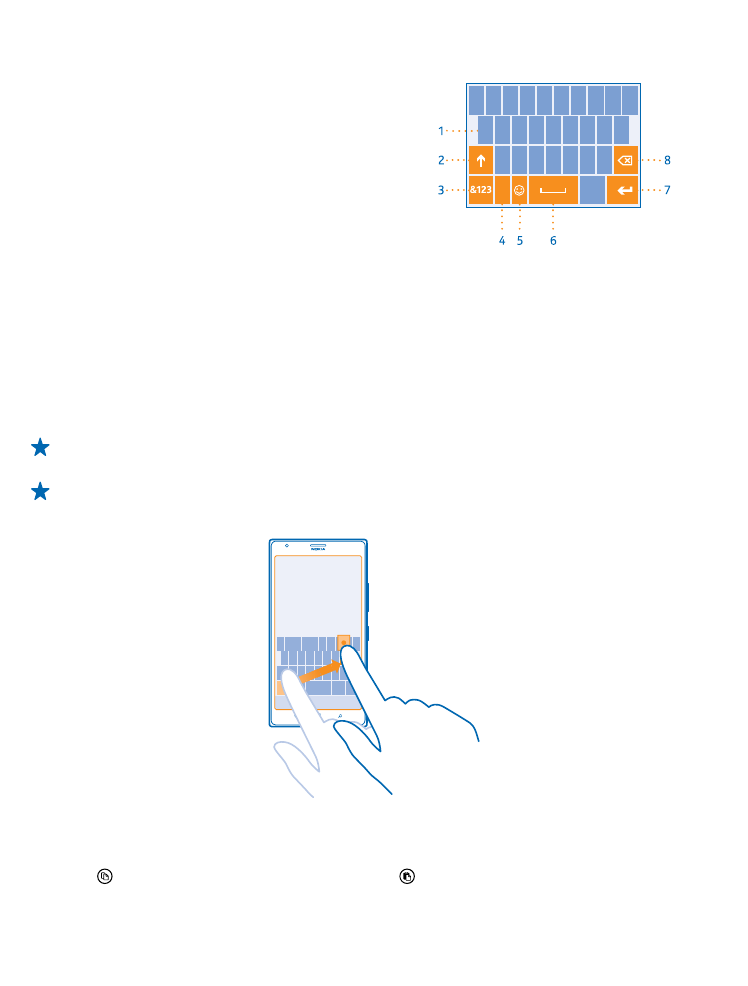
1
Teckentangenter
2
Skifttangent
3
Tangenten för siffror och symboler
4
Språktangent
5
Smiley-tangent
6
Mellanslagstangent
7
Returtangent
8
Backstegstangent
Tangentbordslayouten kan variera beroende på
appar och språk. Språkknappen visas bara när
fler än ett språk har valts. I exemplet visas det
engelska tangentbordet.
Växla mellan stora och små tecken
Tryck på skiftlägestangenten. Om du vill aktivera Caps Lock-läget trycker du på tangenten två gånger.
Tryck på skiftlägestangenten igen om du vill återgå till normalläget.
Ange en siffra eller specialtecken
Tryck på sifferknapparna och symboltangenten. Om du vill se fler specialteckentangenter trycker du
på skiftlägestangenten. Några av de speciella teckentangenterna kan visa fler symboler. Håll ned på
en symbol eller ett specialtecken om du vill se fler symboler.
Tips! Tryck på mellanslagstangenten två gånger för att snabbt ange en punkt i slutet av en
mening och påbörja en ny mening.
Tips! Om du snabbt vill ange en siffra eller ett specialtecken när du håller på en sifferknapp eller
symboltangenten glider du med fingret till tecknet och lyfter sedan fingret.
Kopiera och klistra in text
Tryck på ett ord, markera den del du vill kopiera genom att dra cirklar före och efter ordet och tryck
sedan på . Om du vill klistra in texten trycker du på .
© 2013 Nokia. Alla rättigheter förbehållna.
37
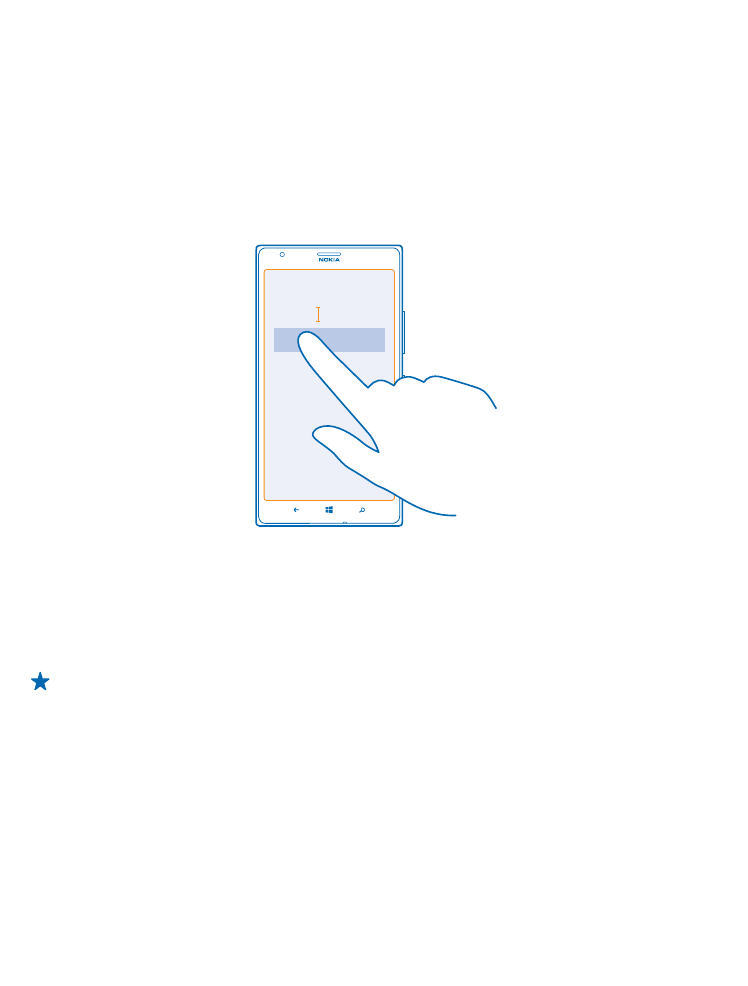
Lägga till en accent till ett tecken
Håll ned på tecknet och tryck sedan på tecknet med accent.
Radera ett tecken
Tryck på backstegstangenten.
Växla mellan skrivspråken
Tryck och håll ned språkknappen och välj språket du vill använda. Språkknappen visas bara när fler
än ett språk har valts.
Flytta markören
Håll ned på texten tills markören visas. Dra markören dit du vill ha den utan att lyfta på fingret.